ROM之家教你怎么自定义下拉菜单教程
这年头,甭管是苹果、安卓还是最新流出的WP8.1,没个通知栏下拉菜单都不好意思叫智能机。不过这下拉菜单也分三六九等,要论功能齐全还得是我大 安卓。况且我们安卓用户要的就是自由、能折腾,除了系统自带功能,各种自定义才是我们的最爱。如果你的rom无法下拉菜单自定义,又懒的为此刷机,那么不 妨来看看下面rom之家的教程。不管是各项具体设定还是开启任意APP,都能让你通过下拉菜单迅速搞定。
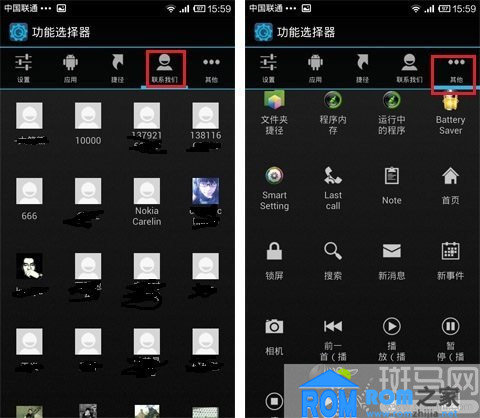
增强系统功能多半要借助APP来实现,这次也不例外,我们要通过《AntTek Quick Settings》这款应用来实现。
安装并开启后,可以看到一个九宫格式的图标页面,即是默认的下拉菜单样式。不过区区9个开关显然无法满足我们的需求。不要着急,接下来是自定义方法。
点击界面中的“添加”按钮,进入“功能选择器”界面。铺面而来的就是一堆详细的功能设置按钮,自动亮度、飞行模式、无线热点、VPN设置、音频设置、休眠时长、字体大小……,几乎涵盖的设置中的各个具体选项。点选任意按钮就可以将对应的功能按钮加入自定义下拉菜单中。
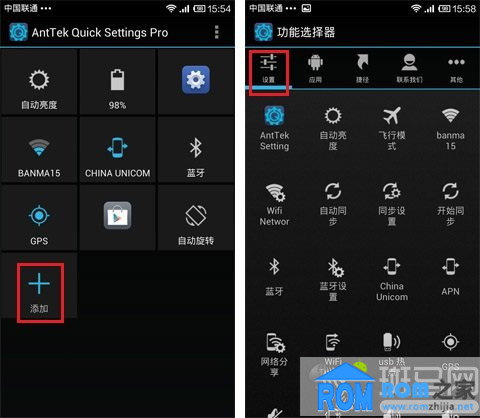
添加更多快捷按钮
有没有觉得威武霸气?不过这还远远未够班啊。在“功能选择器”页面还可以通过上方的按钮切换“应用”、“捷径”、“联系我们”、“其他”等多个标签页。加个第三方应用,任意联系人,又或是把系统播放器的控制按钮扔到下拉菜单中,全都分分钟就能搞定。
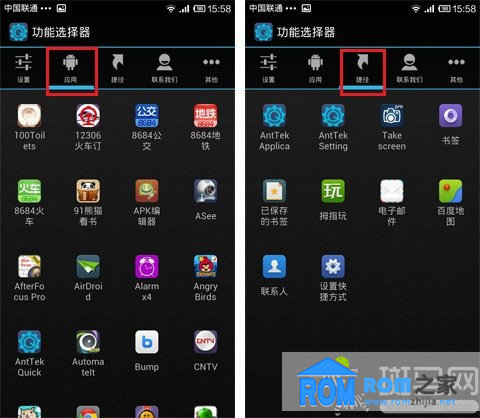
添加应用及捷径

添加联系人和系统工具
给下拉菜单添加完我们需要的快捷按钮后,还要对整体做一下设置。在《AntTek Quick Settings》的主界面点击右上角的按钮,然后点选设置。再进入Theme选项,其中“更改主题”可以修改下拉菜单的显示样式;“修改下拉栏”可以通 过滑块的方式改变菜单在屏幕顶部可激活的位置及大小;“改变操作键大小”则可以修改菜单中快捷按钮的大小(修改后记得点右上角的“对号”保存)。
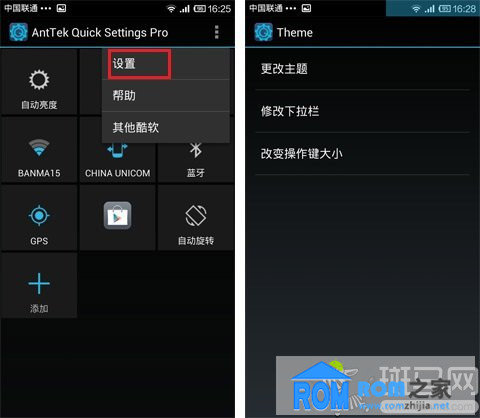
设置选项

调整下拉菜单激活位置
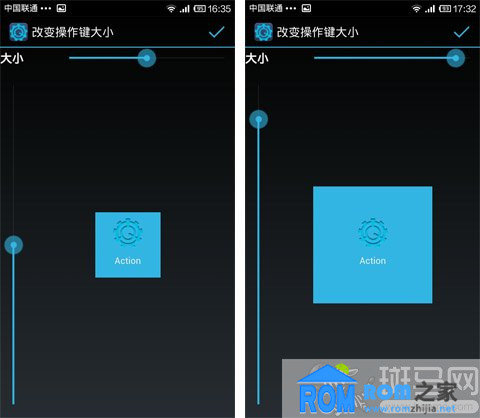
调整快捷按钮大小
对于一些更加细化的设置,大家可以通过“外观及显示设置”、“操作动态”等选项调整,感兴趣的同学可以自行研究一下。
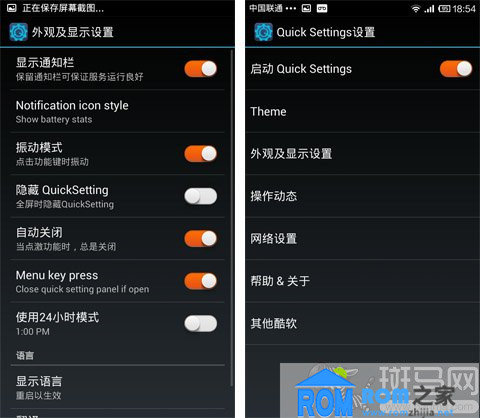
更多设置
完成设置后,我们就可以像使用下拉通知栏一样,在我们设置的位置通过下滑的动作呼出自定义菜单。如果你还需要原有的下拉菜单也不要担心,在顶部未设置的区域下滑就可以了,另外通过自定义菜单右上角的按钮同样也可以切换回原菜单,非常方便。
编辑点评: 通过《AntTek Quick Settings》,我们可以很方便的打造自定义下拉菜单,快捷开关、快捷设置、快捷启动、快捷拨号……都可以利用它轻松实现。另外值得一提的是,安卓众 多系统增强类的APP都需要拥有root权限,而AntTek Quick Settings即便没有root权限,也完全没有问题,即便是小白使用起来也不会有太大问题。
